हालाँकि Apple ने 3D टच को एक तकनीकी सफलता के रूप में बताया, जब iPhone 6s को 2015 में वापस लॉन्च किया गया था, यह भूलना आसान है कि यह मौजूद है।
यह शर्म की बात है, क्योंकि सही होने पर 3D टच एक बेहतरीन UI एडवांस है।
यह सुविधा, जो iPhone स्क्रीन पर उंगली दबाने की तीव्रता को मापती है और फिर काम करती है संदर्भ-संवेदनशील मेनू और क्रियाएं, निश्चित रूप से उपयोगकर्ता सहभागिता को अगले स्तर पर ले जा सकती हैं, लेकिन यह काम नहीं करती हर ऐप के साथ। कभी-कभी यह स्पष्ट नहीं होता है कि 3D टच भी उपलब्ध है, इसलिए इसका उपयोग करने की आदत डालना कठिन हो सकता है।
पिछले कुछ महीनों में, मैंने खुद को दैनिक आधार पर 3D टच का उपयोग करने के लिए मजबूर किया है - और जिस तरह से यह कुछ कार्यों को बहुत तेज और आसान बनाता है, मुझे उससे प्यार हो गया है। यदि आप iPhone 6s या 7 का उपयोग कर रहे हैं, तो आप इन कार्यान्वयनों को तुरंत आज़माने के लिए स्वयं पर निर्भर हैं।
आपको आश्चर्य होगा कि 3D टच का उपयोग कितनी जल्दी आपके iPhone रूटीन का हिस्सा बन जाता है।
सर्वश्रेष्ठ 3D टच उपयोग
सबसे पहले, आइए उपलब्ध विभिन्न प्रकार की 3D टच क्रियाओं के बारे में जानें:
- त्वरित क्रियाएँ: ये अक्सर उपयोग की जाने वाली सुविधाओं के लिए तेज़ और अधिक सीधी पहुँच को सक्षम करते हैं, जैसे कि ऐप-विशिष्ट विकल्पों की सूची लाने के लिए होम स्क्रीन ऐप आइकन पर मजबूती से दबाना।
- पीक एंड पॉप: किसी ऐप पर थोड़ा और मजबूती से दबाने से आपको सामग्री पर एक झलक मिलती है (इसे पूर्वावलोकन की तरह समझें); और भी जोर से दबाने से आप उस सामग्री को "पॉप" कर सकते हैं जिसका आप पूर्वावलोकन कर रहे थे।
- दबाव संवेदनशीलता: 3D टच आपके iPhone को यह मापने की अनुमति देता है कि आप कितनी मेहनत कर रहे हैं, नियंत्रण और अन्तरक्रियाशीलता के नए स्तरों को सक्षम करते हैं। उदाहरण के लिए, किसी ड्रॉइंग ऐप में ज़ोर से दबाने से एक मोटी रेखा बन सकती है।
3D Touch के साथ iPhone सेटिंग तक त्वरित पहुंच प्राप्त करें

फोटो: स्क्रीनशॉट: मैक का पंथ
3D टच आपके iPhone की सेटिंग तक त्वरित पहुंच प्राप्त करना आसान बनाता है। यदि आप होम स्क्रीन से सेटिंग आइकन पर 3D टच करते हैं, तो आप निम्न तक त्वरित पहुंच प्राप्त करेंगे:
- ब्लूटूथ
- वाई - फाई
- मोबाइल डेटा
- बैटरी
इनमें से किसी एक को चुनने पर आप सीधे सेटिंग ऐप के उस सेक्शन में पहुंच जाएंगे। यद्यपि हमारे पास वर्तमान में केवल ये विकल्प उपलब्ध हैं, इस पद्धति का उपयोग करने से पारंपरिक नेविगेशन का उपयोग करने में आपका महत्वपूर्ण समय बचेगा। उदाहरण के लिए, यदि आप 3D टच का उपयोग किए बिना बैटरी सेटिंग में जाना चाहते हैं, तो आपको सेटिंग ऐप पर टैप करना होगा, फिर स्क्रीन को नीचे स्क्रॉल करना होगा और फिर बैटरी पर टैप करना होगा। 3D Touch का उपयोग करके, आप इसे दो चालों में कर सकते हैं।
3D टच के साथ टेक्स्ट नेविगेट करना

फोटो: स्क्रीनशॉट: मैक का पंथ
टेक्स्ट फ़ील्ड के चारों ओर घूमना कुछ ऐसा है जो आप दिन में कई बार कर सकते हैं। हो सकता है कि आपने किसी शब्द को गलत टाइप कर दिया हो, या आपके द्वारा भेजे जा रहे संदेश की शुरुआत में फिर से जाना पड़े। परंपरागत रूप से, आपको अपने कर्सर की स्थिति बदलने के लिए टेक्स्ट की पंक्ति में टैप करना होगा। लेकिन 3D टच के साथ, आप इसे अधिक सहज — और बहुत तेज़ — तरीके से कर सकते हैं।
3D टच का उपयोग करके, आप अपने iPhone के संपूर्ण वर्चुअल कीबोर्ड को ट्रैकपैड में बदल सकते हैं, और बस अपनी अंगुली को उस स्थान पर ले जा सकते हैं जहां आप कर्सर रखना चाहते हैं:
- सुनिश्चित करें कि आप वर्तमान में उस पाठ की पंक्ति पर हैं जिसे आप संशोधित करना चाहते हैं।
- स्क्रीन पर कीबोर्ड के साथ, उस पर मजबूती से दबाएं और अपनी उंगली को हिलाएं।
- यह आपको अपने कर्सर की स्थिति को उस स्थान पर ले जाने की अनुमति देगा जहां आप इसे रखना चाहते हैं।
एक बार जब आप इसमें महारत हासिल कर लेते हैं, तो आप इसे फिर से पुराने तरीके से नहीं करेंगे।
अपनी फोटो लाइब्रेरी को प्रबंधित करने के लिए 3D टच का उपयोग करें

फोटो: स्क्रीनशॉट: मैक का पंथ
फ़ोटो ऐप 3D टच का एक और बेहतरीन कार्यान्वयन प्रदान करता है। फ़ोटोज़ में, आप एक ही बार में अपनी फ़ोटो लाइब्रेरी में आगे बढ़ सकते हैं और उसे प्रबंधित कर सकते हैं।
- खोलना तस्वीरें.
- नल तस्वीरें नीचे बाईं ओर।
- अपनी सूची में किसी भी छवि पर मजबूती से दबाएं और यह देखने में आ जाएगा।
- ऊपर स्वाइप करें और अब आपके पास अपनी फोटो को मैनेज करने के विकल्प होंगे।
इस सुविधा का उपयोग करके, आप अपनी फोटो लाइब्रेरी को उस आकार में प्राप्त करने में सक्षम होंगे जो आप और अधिक तेज़ी से चाहते हैं।
3D टच वाले संदेशों का शीघ्रता से उत्तर दें

फोटो: स्क्रीनशॉट: मैक का पंथ
एक बार जब आप इस 3D टच पैंतरेबाज़ी में महारत हासिल कर लेते हैं, तो आप पारंपरिक रूप से संदेश सूचनाओं को कैसे संभालते हैं, यह पूरी तरह से बदल जाता है। IOS 10 और 3D टच के साथ, आप उस ऐप को छोड़े बिना संदेशों का त्वरित उत्तर देने की क्षमता प्राप्त करते हैं, जिसमें आप हैं। यह एक बहुत बड़ा समय बचाने वाला है - और कुछ ऐसा जो मैं दिन में कई बार उपयोग करता हूं।
यदि आपके पास आने वाले संदेशों के लिए सूचनाएं चालू हैं, तो आप वर्तमान में जो कर रहे हैं उसे छोड़े बिना 3D टच का उपयोग करके उत्तर दे सकते हैं।
- सुनिश्चित करें कि आपके पास सूचनाएं चालू हैं समायोजन.
- जब आप देखते हैं कि कोई नया संदेश आया है, तो उस पर मजबूती से दबाएं।
- आप अधिसूचना के भीतर उत्तर दे सकते हैं और आप जो कर रहे थे उस पर वापस जा सकते हैं।
3D टच के साथ फ़ोटो लें
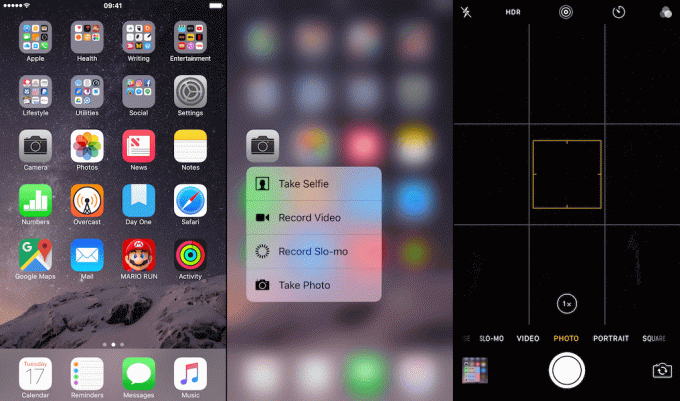
फोटो: स्क्रीनशॉट: मैक का पंथ
3D टच के साथ, आप अपने iPhone की होम स्क्रीन से अधिक तेज़ी से फ़ोटो ले सकते हैं। इसके त्वरित एक्सेस विकल्पों को लाने के लिए बस कैमरा आइकन पर मजबूती से दबाएं:
- सेल्फी लें
- वीडियो रिकॉर्ड करो
- रिकॉर्ड स्लो-मो
- फोटो लो
यह एक साधारण शॉर्टकट की तरह लग सकता है, लेकिन आपको यह जानकर आश्चर्य होगा कि आदत पड़ने के बाद आप इसका कितनी बार उपयोग करेंगे।
आपकी पसंदीदा 3D टच क्रियाएँ क्या हैं?
आदत में आने में कुछ दिन लग सकते हैं, लेकिन 3D टच जो iOS में लाता है उसे हैंग करने में थोड़ा समय बिताने से आपके iPhone 6s या 7 का उपयोग करने के तरीके में बहुत सुधार होगा। इसका मतलब यह भी है कि जब इस साल आईओएस 11 आएगा, तो आप सभी नवीनतम का लाभ उठाने के लिए तैयार होंगे सुविधाएँ तुरंत, क्योंकि आप ऑपरेटिंग में 3D टच शॉर्टकट खोजने की आदत में होंगे प्रणाली।
मुझे उम्मीद है कि 3डी टच के ये उपयोग आपके काम आएंगे। कृपया हमें बताएं कि आप दैनिक आधार पर किन 3D टच शॉर्टकट का उपयोग करते हैं।



